- 公開日:2025年03月26日
- | 更新日:2025年03月27日
ルネサスエレクトロニクスBLE製品 DA14531MOD (1) SPSサンプルコードを動かしてみました
- ライター:Wakwan Lau
- ワイヤレス
冒頭
本記事では、ルネサス製品であるDA14531MODを搭載したボード「BLE TINY Click」(MIKROE社)の動作確認についてご紹介します。
DA14531MODとは
DA14531MODは、ルネサス社のBLEソリューションで、低消費電力・アンテナ内蔵・ソフトウェアが付属しているため、開発コストと時間を大幅に削減できます。
SPSとは
Serial Port Service(SPS)とは、ルネサス社が提供しているソリューションで、BLEを利用してUART通信を簡単に無線化できるソリューションです。

評価ボード・動作環境・サンプルコードについて
動作確認をするためには以下の準備が必要です。
<ハードウェア>
USBシリアル変換モジュール x2
<動作環境>
<サンプルコード>
DA1453x/DA1458x Renesas SPS v6.150.8.83
動作確認方法
- DA1453x/DA1458x Renesas SPS v6.150.8.83からサンプルコードをダウンロードします。ダウンロードしたファイルを解凍します。
※MyRenesasにログインする必要があります。 - e2studioを立ち上げ、workspaceを新規作成します。
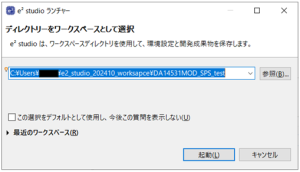
- 「プロジェクトをインポート…」をクリックし、「既存プロジェクトをワークスペースへ」を選択し、「次へ」をクリックします。
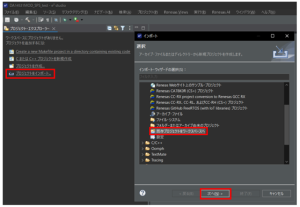
- 「参照」をクリックし、上記解凍したフォルダから「\sps_6.150.8.83\DA145xx_SPS\6.150.8.83\projects\target_apps\sps\sps_device\e2studio」を選択して、「終了」をクリックします。
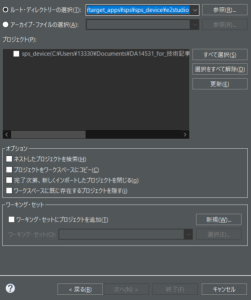
- フォルダ「user_config」の「user_config.h」ファイルを開き、96行目を下記のように変更して保存します。
変更前:static const sleep_state_t app_default_sleep_mode = ARCH_EXT_SLEEP_ON;
変更後:static const sleep_state_t app_default_sleep_mode = ARCH_SLEEP_OFF;
- 「DA14531」を選択してビルドします。
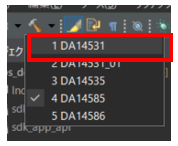
- 「\sps_6.150.8.83\DA145xx_SPS\6.150.8.83\projects\target_apps\sps\sps_host\e2studio」に対して、手順3〜6と同様の変更を行います。
- DA14531-00FXDEVKT-PのMotherboardのみ使用します。Daughterboardは使用しません。
下記画像のようにジャンパー線を設定します。
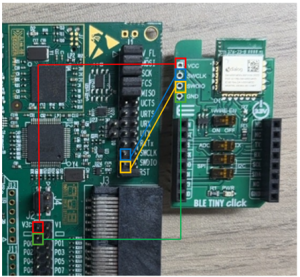
- MotherboardのUSB1コネクタをUSBケーブルでPCと接続します。すると、下図のようにLEDが光ります。

- SmartBond™ Flash Programmerを起動し、DA14531が認識されます。
※認識されていない場合は、「Options」→「Refresh JTAG devices」を実行してください。
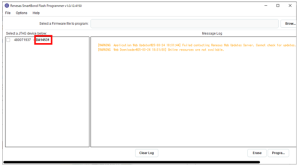
- 「Browse」をクリックし、上記ビルドしたファイルから「\sps_6.150.8.83\DA145xx_SPS\6.150.8.83\projects\target_apps\sps\sps_device\e2studio\DA14531\sps_device.bin」を選択して「Open」をクリックします。
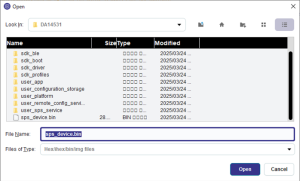
- チェックボックスにチェックを入れ、「Program」をクリックします。しばらくすると、書き込み成功のログが表示されます。
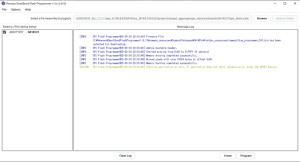
- もう一つのBLE TINY Clickに「\sps_6.150.8.83\DA145xx_SPS\6.150.8.83\projects\target_apps\sps\sps_host\e2studio\DA14531\sps_host.bin」を書き込みます。
- 下図のように、両方のBLE TINY ClickをUSBシリアル変換モジュールと接続します。


- PC側でTera Termを2つ起動し、該当するポートに接続してください。ターミナルの設定は下記の通りです。
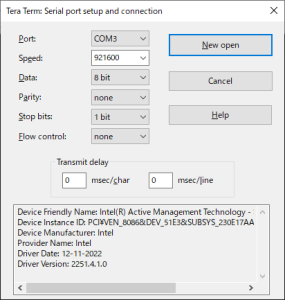
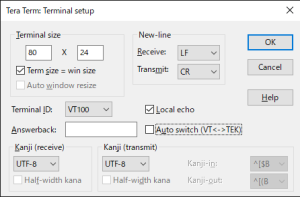
- 片方のターミナルに入力すると、もう片方のターミナルに同じ文字が表示されます。
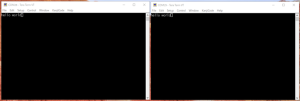
最後に
本記事では、SPSのデフォルトサンプルコードからハードウェアフローコントロールをオフにしていますが、実際に商品化する際にはハードウェアフローコントロールを推奨します。また、sleep modeをオフにしていますが、低消費電力が求められるアプリケーションでは、適宜デバイスをスリープさせる工夫が必要です。
